Questa guida spiega come abilitare e utilizzare SSH sul tuo mazzo Steam per l'accesso remoto ai tuoi file. La modalità desktop del mazzo Steam consente di più che un semplice gioco, rendendo l'accesso a file remoto una funzione preziosa.
abilitando ssh sul tuo mazzo a vapore
 Seguire questi passaggi per abilitare SSH:
Seguire questi passaggi per abilitare SSH:
- Power sul tuo mazzo a vapore.
- Accedi al menu Steam e navigare su `Impostazioni> Sistema> Impostazioni di sistema> Abilita la modalità sviluppatore".
- Torna al menu Steam e seleziona
Potenza> Passa alla modalità desktop. - Aprire il terminale di konsole dal menu Start.
- Imposta una password (se non l'hai già fatto) usando il comando:
passwd. - Abilita ssh con il comando:
sudo systemctl avvia sshd. - Per garantire che SSH inizi automaticamente dopo un riavvio, utilizzare:
sudo systemctl abilita sshd. - Ora puoi connetterti al tuo mazzo Steam in remoto utilizzando un client SSH di terze parti.
Importante: Evita di modificare o eliminare i file di sistema per prevenire la corruzione del sistema operativo.
disabilitando SSH sul tuo mazzo
Per disabilitare SSH, utilizzare la konsole e questi comandi:
- Per disabilitare SSH all'avvio:
sudo SystemCtl Disabilita SSHD. - Per fermare immediatamente il servizio SSH:
sudo systemctl arresto sshd.
Connessione al tuo mazzo a vapore tramite SSH
 Dopo aver abilitato SSH, utilizzare un'applicazione di terze parti come Warpinatore per trasferimenti di file facili. Installa Warpinator sia sul tuo mazzo a vapore che sul tuo PC, quindi avvialo su entrambi i dispositivi contemporaneamente per una semplice condivisione di file di trascinamento di trascinamento.
Dopo aver abilitato SSH, utilizzare un'applicazione di terze parti come Warpinatore per trasferimenti di file facili. Installa Warpinator sia sul tuo mazzo a vapore che sul tuo PC, quindi avvialo su entrambi i dispositivi contemporaneamente per una semplice condivisione di file di trascinamento di trascinamento.
In alternativa, se si utilizza un PC Linux, puoi connetterti direttamente tramite il tuo gestore file. Immettere Sftp://Deck@SteamDeck nella barra degli indirizzi e fornire la password impostata in precedenza.


 Ultimi download
Ultimi download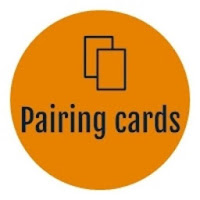
 Downlaod
Downlaod




 Notizie principali
Notizie principali









![Unnatural Instinct – New Version 0.6 [Merizmare]](https://imgs.34wk.com/uploads/05/1719570120667e8ec87834c.jpg)